众腾网CATIA视频教程-CATIA钣金培训课件
- 格式:ppt
- 大小:2.75 MB
- 文档页数:53

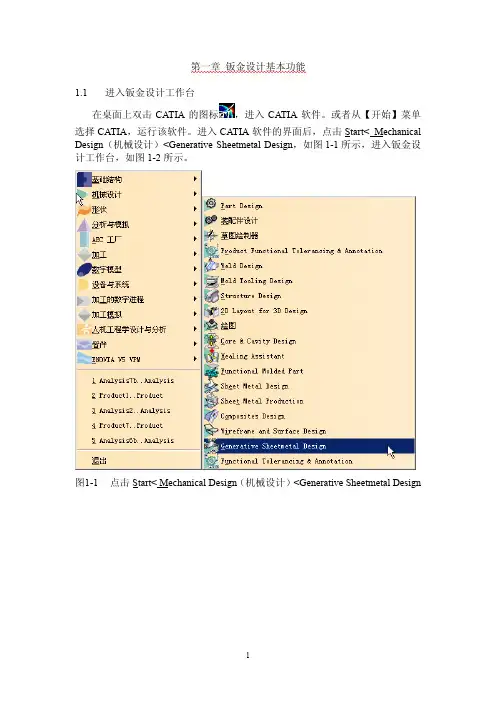
第一章钣金设计基本功能1.1 进入钣金设计工作台在桌面上双击CATIA的图标,进入CATIA软件。
或者从【开始】菜单选择CATIA,运行该软件。
进入CATIA软件的界面后,点击Start< Mechanical Design(机械设计)<Generative Sheetmetal Design,如图1-1所示,进入钣金设计工作台,如图1-2所示。
图1-1点击Start< Mechanical Design(机械设计)<Generative Sheetmetal Design图1-2钣金设计工作台1.2 设置钣金参数点击工具栏内的Sheet Metal Parameters钣金参数图标,出现Sheet Metal Parameters钣金参数定义对话框,如图1-3。
点击Parameters参数制表栏,可以定义钣金的参数:采用的标准、厚度和缺省的导角半径。
图1-3Sheet Metal Parameters钣金参数定义对话框点击对话框内的Bend Extremities弯曲边缘制表栏,可以选择不同的弯曲边缘形式,如图1-4。
选择边缘形式后,点击Sheet Metal Parameters钣金参数定义对话框内的“确定”按钮,完成钣金参数设置,在左边的模型树上出现“钣金件参数.1”元素,如图1-5。
图1-4Bend Extremities弯曲边缘制表栏图1-5模型树上出现“钣金件参数.1”元素1.3 生成一个底板点击工具栏内的Sketcher 草图图标,然后在左边的模型树中点击选中xy 平面,如图1-6。
选择后,进入草图设计工作台。
图1-6选中模型树中的xy平面点击工具栏内的Profile轮廓线图标,然后画一条封闭的多边形轮廓线,如图1-7。
点击工具栏内的Constrain约束图标,标注一条线段的尺寸,如图1-8。
由于多边形是任意画出的,因此,标注的线段长度也是任意的。
双击该尺寸线,出现约束定义对话框,如图1-9。
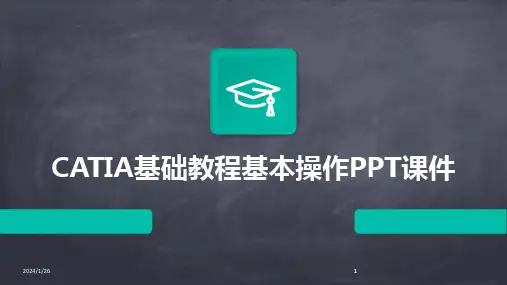
01 CATIAChapterCATIA软件简介01020304用于飞机、发动机等复杂产品的设计、分析和制造。
航空航天用于车身、底盘、发动机等零部件的设计、分析和制造。
汽车工业用于各种复杂机械零部件的设计、分析和制造。
机械制造如电子、船舶、建筑等领域也有一定的应用。
其他领域CATIA 软件应用领域01020304强大的建模功能先进的仿真技术高效的分析能力开放性和可扩展性CATIA 软件特点与优势02 CATIAChapter启动与退出CATIA启动CATIA退出CATIA状态栏显示当前操作状态和相关提示信息。
用于显示和编辑三维模型或二维图纸的区域。
工具栏提供常用命令的快捷方式,方便用户快速执行操作。
标题栏菜单栏包含文件、编辑、视图、插入、CATIA 操作界面介绍菜单栏与工具栏功能文件菜单包含新建、打开、保存、另存为、打印和退出等命令,用于管理文档。
编辑菜单提供撤销、重做、剪切、复制、粘贴和删除等编辑命令。
视图菜单控制模型的视图方向、缩放比例和显示模式等。
菜单栏与工具栏功能插入菜单工具菜单窗口菜单帮助菜单03基本图形绘制与编辑Chapter绘制直线绘制圆绘制圆弧030201绘制直线、圆和圆弧绘制矩形和多边形绘制矩形绘制多边形选择“多边形”工具,在画布上依次点击多边形的各个顶点,最后回到起点,即可绘制多边形。
旋转图形选中图形后,点击旋转按钮,在出现的对话框中输入旋转角度,即可旋转图形。
选择图形使用“选择”工具,单击要选择的图形,即可选中该图形。
移动图形选中图形后,使用鼠标拖动图形到指定位置。
缩放图形选中图形后,点击缩放按钮,在出现的对话框中输入缩放比例,即可缩放图形。
删除图形选中要删除的图形后,按Delete 键或右键选择“删除”选项即可删除该图形。
图形编辑与修改04三维建模基础操作Chapter创建基本三维实体启动CATIA并创建新文档01选择建模环境02基本实体创建工具03通过鼠标点击或选择工具来选择需要编辑的三维实体。
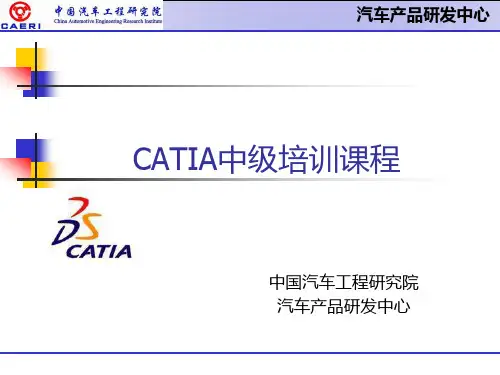

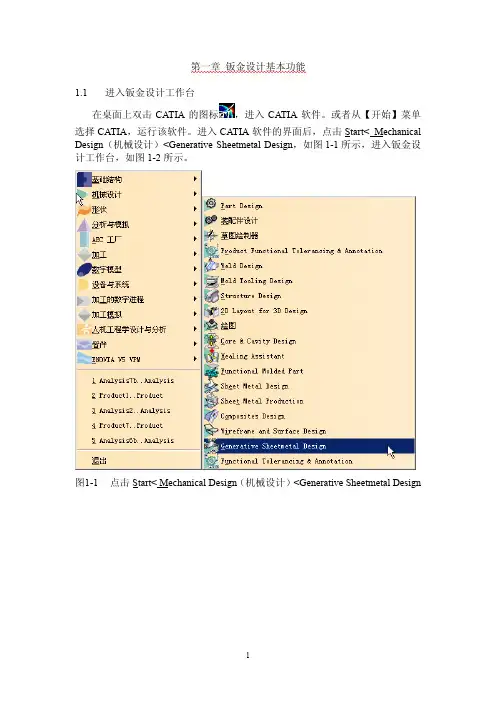
第一章钣金设计基本功能1.1 进入钣金设计工作台在桌面上双击CATIA的图标,进入CATIA软件。
或者从【开始】菜单选择CATIA,运行该软件。
进入CATIA软件的界面后,点击Start< Mechanical Design(机械设计)<Generative Sheetmetal Design,如图1-1所示,进入钣金设计工作台,如图1-2所示。
图1-1点击Start< Mechanical Design(机械设计)<Generative Sheetmetal Design图1-2钣金设计工作台1.2 设置钣金参数点击工具栏内的Sheet Metal Parameters钣金参数图标,出现Sheet Metal Parameters钣金参数定义对话框,如图1-3。
点击Parameters参数制表栏,可以定义钣金的参数:采用的标准、厚度和缺省的导角半径。
图1-3Sheet Metal Parameters钣金参数定义对话框点击对话框内的Bend Extremities弯曲边缘制表栏,可以选择不同的弯曲边缘形式,如图1-4。
选择边缘形式后,点击Sheet Metal Parameters钣金参数定义对话框内的“确定”按钮,完成钣金参数设置,在左边的模型树上出现“钣金件参数.1”元素,如图1-5。
图1-4Bend Extremities弯曲边缘制表栏图1-5模型树上出现“钣金件参数.1”元素1.3 生成一个底板点击工具栏内的Sketcher 草图图标,然后在左边的模型树中点击选中xy 平面,如图1-6。
选择后,进入草图设计工作台。
图1-6选中模型树中的xy平面点击工具栏内的Profile轮廓线图标,然后画一条封闭的多边形轮廓线,如图1-7。
点击工具栏内的Constrain约束图标,标注一条线段的尺寸,如图1-8。
由于多边形是任意画出的,因此,标注的线段长度也是任意的。
双击该尺寸线,出现约束定义对话框,如图1-9。

CATIA基本进阶培训教材课件pptx•CATIA软件概述•CATIA基本操作•零件设计基础•装配设计基础目录•工程图设计基础•CATIA高级功能介绍CATIA软件概述01 02 03模具设计提供模具设计全流程解决方案,包括分型面设计、模架设计等提供专业的钣金设计工具,支持折弯、展开等操作工程图设计生成符合国家标准的工程图纸,支持多种标注和符号零件设计提供丰富的建模工具,支持复装配设计航空航天车身、底盘、动力系统等的设计和制造汽车机械制造消费电子01020403手机、平板电脑等外观和结构的设计和制造飞机、发动机等复杂产品的设计和制造机床、模具、轴承等的设计和制造CATIA 软件应用领域CATIA基本操作界面介绍123工具栏功能标准工具栏视图工具栏测量工具栏其他专业工具栏基本操作命令编辑操作命令选择操作命令撤销、重做、剪切、复制、粘贴等单选、框选、按类型选择等选择方式及技巧文件操作命令视图操作命令其他常用命令新建、打开、保存、另存为、关闭等缩放、旋转、平移、视图定向等隐藏/显示、图层管理、属性查看与修改等零件设计基础草图基本概念草图绘制工具草图约束草图编辑与修改草图设计了解实体建模的原理、特点及在CATIA 中的实现方式。
实体建模基本概念基本实体创建实体编辑与修改特征树与图层管理学习使用拉伸、旋转、扫描、放样等方法创建基本实体。
掌握布尔运算、倒角、圆角、抽壳等实体编辑工具,实现复杂实体建模。
了解特征树的结构与功能,学习图层的创建与管理方法,提高建模效率。
实体建模曲面设计基本概念了解曲面设计的原理、应用及在CATIA中的实现方式。
基本曲面创建学习使用拉伸、旋转、扫描、放样等方法创建基本曲面。
曲面编辑与修改掌握曲面修剪、延伸、倒角、圆角等编辑工具,实现复杂曲面设计。
曲面分析工具了解曲面分析工具的使用方法,如曲率分析、连续性检查等,确保曲面质量。
曲面设计装配设计基础创建新的装配文件在CATIA中,选择“开始”菜单,然后选择“机械设计”或“装配设计”来创建一个新的装配文件。

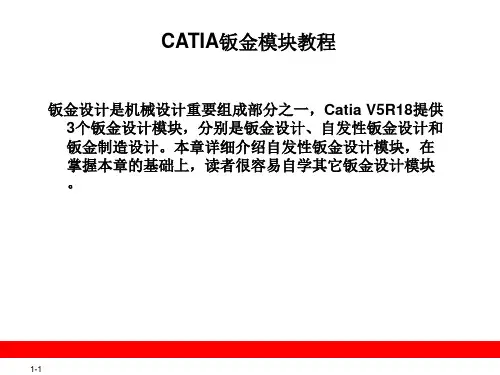


CATIA基础操作培训教程一、引言二、CATIA界面及功能介绍1.启动CATIA双击桌面上的CATIA图标,启动软件。
初次启动时,系统会提示选择工作目录,建议选择一个空间充足的磁盘分区。
2.CATIA界面布局CATIA界面主要包括菜单栏、工具栏、功能树、图形区和命令提示区等部分。
(1)菜单栏:包含文件、编辑、视图、工具、窗口等菜单,通过菜单可以执行CATIA的各类操作。
(2)工具栏:包含常用工具的快捷按钮,如选择、移动、旋转等。
(3)功能树:显示当前文档的结构,可以在此处创建、删除和重命名对象。
(4)图形区:显示当前文档的图形,支持多种视图布局。
(5)命令提示区:显示当前命令的提示信息,辅助用户操作。
3.CATIA功能模块CATIA包含多个功能模块,如零件设计、装配设计、曲面设计、工程制图等。
通过功能树或菜单栏可以切换不同模块。
三、CATIA基础操作1.文件操作(1)新建文件:菜单栏“文件”→“新建”,在弹出的对话框中选择所需模块,如“零件设计”,“确定”创建新文件。
(2)打开文件:菜单栏“文件”→“打开”,在弹出的对话框中选择所需文件,“打开”。
(3)保存文件:菜单栏“文件”→“保存”,或使用快捷键Ctrl+S 保存当前文件。
2.基本绘图操作(1)创建草图:在功能树中选择“草图”,在图形区空白处右键,选择“创建草图”,进入草图绘制状态。
(2)绘制几何图形:在草图绘制状态下,工具栏中的绘图工具(如直线、圆、矩形等),在图形区绘制所需几何图形。
(3)尺寸标注:绘制几何图形后,工具栏中的尺寸标注工具,对图形进行尺寸标注。
(4)几何约束:在草图绘制状态下,工具栏中的几何约束工具,对图形添加几何约束(如垂直、平行、相等等)。
3.编辑操作(1)选择对象:工具栏中的选择工具,在图形区选择所需对象。
(2)移动对象:选择对象后,工具栏中的移动工具,在命令提示区输入移动距离和方向,或拖动鼠标进行移动。
(3)旋转对象:选择对象后,工具栏中的旋转工具,在命令提示区输入旋转角度,或拖动鼠标进行旋转。